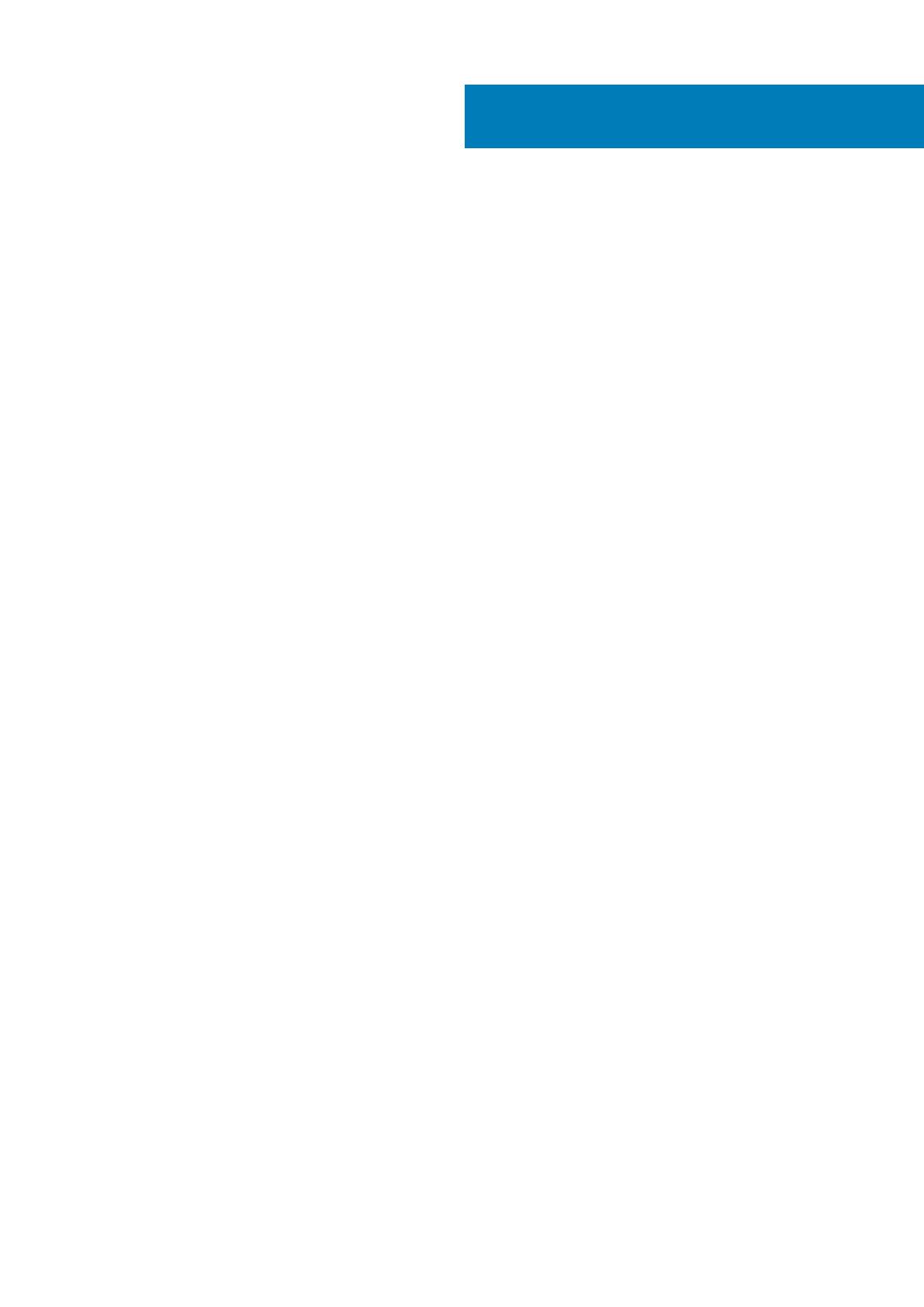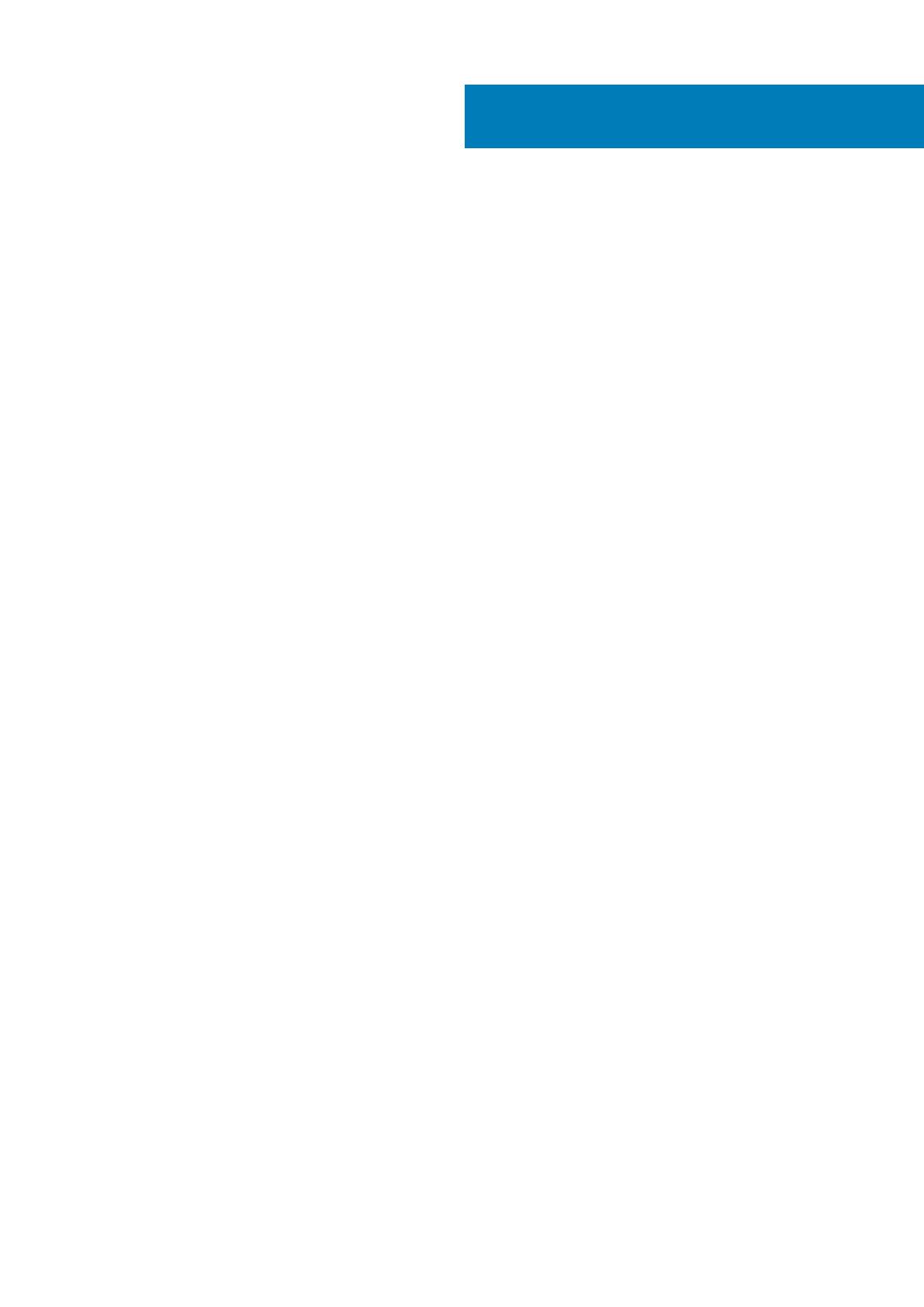
1 Nastavenie počítača......................................................................................................................5
2 Vytvorte jednotku obnovenia USB pre systém Windows...................................................................7
3 Prehľad skrinky............................................................................................................................8
Pohľad na obrazovku.............................................................................................................................................................8
Pohľad zľava...........................................................................................................................................................................9
Pohľad sprava........................................................................................................................................................................ 9
Pohľad na opierku dlaní........................................................................................................................................................10
Pohľad zospodu.....................................................................................................................................................................11
Klávesové skratky................................................................................................................................................................. 11
4 Technické údaje..........................................................................................................................13
Procesory.............................................................................................................................................................................. 13
Čipová sada...........................................................................................................................................................................13
Operačný systém................................................................................................................................................................. 13
Pamäť.....................................................................................................................................................................................14
Skladovanie........................................................................................................................................................................... 14
Porty a konektory.................................................................................................................................................................14
Audio......................................................................................................................................................................................15
Video......................................................................................................................................................................................16
Kamera...................................................................................................................................................................................16
Komunikačné rozhrania....................................................................................................................................................... 16
Čítačka pamäťových kariet..................................................................................................................................................17
Klávesnica..............................................................................................................................................................................17
Dotyková plocha...................................................................................................................................................................18
Napájací adaptér...................................................................................................................................................................18
Batéria....................................................................................................................................................................................19
Rozmery a hmotnosť:......................................................................................................................................................... 20
Obrazovka............................................................................................................................................................................ 20
Čítačka odtlačkov prstov v tlačidle napájania...................................................................................................................21
Zabezpečenie.......................................................................................................................................................................22
Bezpečnostný softvér.........................................................................................................................................................22
Prostredie počítača............................................................................................................................................................. 22
5 Softvér......................................................................................................................................23
Stiahnutie ovládačov systému Windows.......................................................................................................................... 23
6 Nastavenie systému....................................................................................................................24
Ponuka spúšťania systému.................................................................................................................................................24
Navigačné klávesy...............................................................................................................................................................24
Boot Sequence.................................................................................................................................................................... 25
Možnosti programu System Setup................................................................................................................................... 25
Všeobecné možnosti.....................................................................................................................................................25
Obsah
Obsah 3